Trong khi cố gắng sao chép ảnh và video từ thiết bị iOS sang máy tính, một số người dùng Windows có thể gặp phải thông báo lỗi Error 0x80070141: The device is unreachable. Trong trường hợp này, người dùng không thể chuyển file từ USB hoặc thiết bị di động của họ sang máy tính.
An unexpected error is keeping you from copying the file. If you continue to receive this error, you can use the error code to search for help with this problem.
Error 0x80070141: The device is unreachable.Tạm dịch:
"Một lỗi không mong muốn khiến bạn không thể sao chép file. Nếu bạn tiếp tục nhận được lỗi này, bạn có thể sử dụng mã lỗi để tìm kiếm trợ giúp về sự cố này.
Lỗi 0x80070141: Không thể truy cập thiết bị".
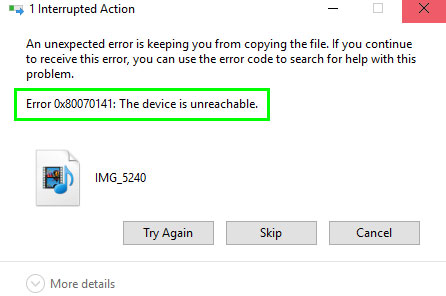
Lỗi Error 0x80070141: The device is unreachable
Để khắc phục lỗi 0x80070141, hãy làm theo những đề xuất dưới đây:
1. Chạy trình gỡ rối phần cứng và thiết bị
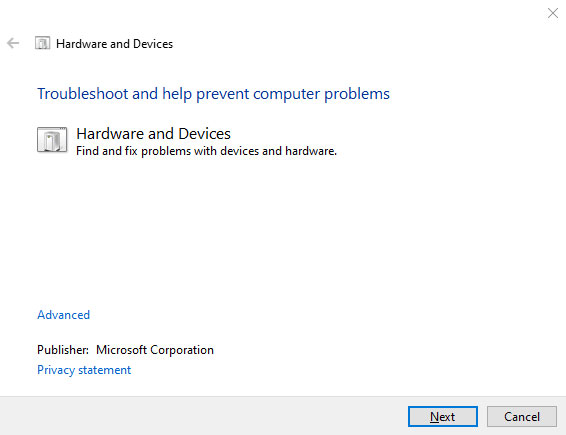
Giải pháp này yêu cầu bạn chạy trình khắc phục sự cố phần cứng và thiết bị (Hardware and Device troubleshooter), xem nó có hoạt động hay không. Bạn có thể thực hiện việc này bằng cách chạy một dòng lệnh đơn giản trong Command Prompt với quyền admin. Đây là cách thực hiện:
Mở Command Prompt với quyền admin trên PC chạy Windows 10.
Trong cửa sổ Command Prompt, nhập code sau và nhấn Enter để chạy:
msdt.exe -id DeviceDiagnosticTrên trang tiếp theo, nhấp vào nút Next và làm theo hướng dẫn trên màn hình để hoàn tất quá trình.
2. Chạy ChkDsk trên USB
Trong trường hợp bạn gặp lỗi này khi sử dụng ổ cứng ngoài, vui lòng chạy chkdsk trên USB rồi thử lại.
3. Sử dụng một USB khác (2.0)
Một nguyên nhân khác có thể gây ra sự cố cụ thể này là kết nối không tương thích của cổng USB trên máy tính. Vì vậy, nếu bạn đã kết nối điện thoại với máy tính qua cổng USB 3.0, thì hãy thay thế bằng cổng USB 2.0 tương thích với hầu hết các thiết bị.
Nếu bạn đã kết nối máy của mình với cổng USB 2.0 và vẫn nhận được thông báo lỗi tương tự thì hãy thử giải pháp thay thế tiềm năng tiếp theo.
4. Cài đặt lại thiết bị
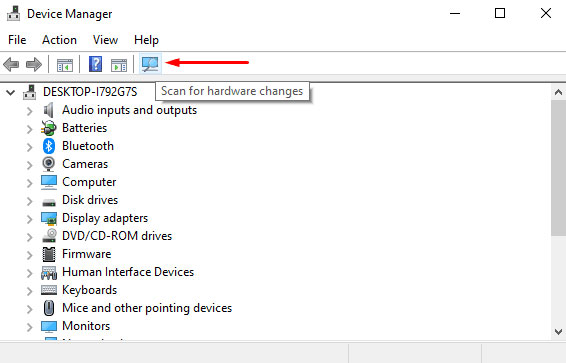
Giải pháp này yêu cầu bạn cài đặt lại thiết bị của mình và xem liệu nó có giải quyết được sự cố của bạn hay không. Để làm điều đó, hãy làm theo các bước sau:
Trước hết, hãy đảm bảo rằng điện thoại của bạn được kết nối với máy tính.
Sau đó nhấp chuột phải vào nút Start và chọn Device Manager từ danh sách menu.
- Mở rộng Drives.
- Chọn ổ USB/điện thoại
- Nhấp chuột phải vào nó và chọn Uninstall.
- Ngắt kết nối USB/điện thoại và khởi động lại PC.
- Bây giờ hãy kết nối lại và để driver cài đặt
Đồng thời nhấp vào biểu tượng Scan for hardware changes để quét và phát hiện điện thoại của bạn. Sau đó, khởi động lại máy tính và thử kết nối lại điện thoại di động.
4. Kết nối với tư cách thiết bị media (MTP)
Việc truyền file qua Camera (PTP) cũng có thể gây ra lỗi 0x80070141. Trên thực tế, Media device (MTP) hỗ trợ nhiều loại file hơn so với PTP. Vì vậy, hãy chọn Media Device để chuyển các file giữa điện thoại và PC, sau đó kiểm tra xem nó có hoạt động không.
Để thay đổi giao thức truyền, hãy mở cài đặt của điện thoại và chuyển đến phần Storage. Trong phần này, hãy đánh dấu hộp kiểm bên cạnh Media device (MTP).
Xem thêm:
 Công nghệ
Công nghệ  AI
AI  Windows
Windows  iPhone
iPhone  Android
Android  Học IT
Học IT  Download
Download  Tiện ích
Tiện ích  Khoa học
Khoa học  Game
Game  Làng CN
Làng CN  Ứng dụng
Ứng dụng 








 Windows 11
Windows 11  Windows 10
Windows 10  Windows 7
Windows 7  Windows 8
Windows 8  Cấu hình Router/Switch
Cấu hình Router/Switch 









 Linux
Linux  Đồng hồ thông minh
Đồng hồ thông minh  macOS
macOS  Chụp ảnh - Quay phim
Chụp ảnh - Quay phim  Thủ thuật SEO
Thủ thuật SEO  Phần cứng
Phần cứng  Kiến thức cơ bản
Kiến thức cơ bản  Lập trình
Lập trình  Dịch vụ công trực tuyến
Dịch vụ công trực tuyến  Dịch vụ nhà mạng
Dịch vụ nhà mạng  Quiz công nghệ
Quiz công nghệ  Microsoft Word 2016
Microsoft Word 2016  Microsoft Word 2013
Microsoft Word 2013  Microsoft Word 2007
Microsoft Word 2007  Microsoft Excel 2019
Microsoft Excel 2019  Microsoft Excel 2016
Microsoft Excel 2016  Microsoft PowerPoint 2019
Microsoft PowerPoint 2019  Google Sheets
Google Sheets  Học Photoshop
Học Photoshop  Lập trình Scratch
Lập trình Scratch  Bootstrap
Bootstrap  Năng suất
Năng suất  Game - Trò chơi
Game - Trò chơi  Hệ thống
Hệ thống  Thiết kế & Đồ họa
Thiết kế & Đồ họa  Internet
Internet  Bảo mật, Antivirus
Bảo mật, Antivirus  Doanh nghiệp
Doanh nghiệp  Ảnh & Video
Ảnh & Video  Giải trí & Âm nhạc
Giải trí & Âm nhạc  Mạng xã hội
Mạng xã hội  Lập trình
Lập trình  Giáo dục - Học tập
Giáo dục - Học tập  Lối sống
Lối sống  Tài chính & Mua sắm
Tài chính & Mua sắm  AI Trí tuệ nhân tạo
AI Trí tuệ nhân tạo  ChatGPT
ChatGPT  Gemini
Gemini  Điện máy
Điện máy  Tivi
Tivi  Tủ lạnh
Tủ lạnh  Điều hòa
Điều hòa  Máy giặt
Máy giặt  Cuộc sống
Cuộc sống  TOP
TOP  Kỹ năng
Kỹ năng  Món ngon mỗi ngày
Món ngon mỗi ngày  Nuôi dạy con
Nuôi dạy con  Mẹo vặt
Mẹo vặt  Phim ảnh, Truyện
Phim ảnh, Truyện  Làm đẹp
Làm đẹp  DIY - Handmade
DIY - Handmade  Du lịch
Du lịch  Quà tặng
Quà tặng  Giải trí
Giải trí  Là gì?
Là gì?  Nhà đẹp
Nhà đẹp  Giáng sinh - Noel
Giáng sinh - Noel  Hướng dẫn
Hướng dẫn  Ô tô, Xe máy
Ô tô, Xe máy  Tấn công mạng
Tấn công mạng  Chuyện công nghệ
Chuyện công nghệ  Công nghệ mới
Công nghệ mới  Trí tuệ Thiên tài
Trí tuệ Thiên tài